Cách mở tệp RAR trong Windows 11/10
Windows 11/10 có thể mở tệp RAR(RAR) không? Có, Windows 11/10 có thể mở tệp RAR(RAR) . Cũng(Just) giống như bất kỳ tệp nén nào khác, tệp RAR(RAR) là tệp lưu trữ độc quyền hỗ trợ nén dữ liệu, khôi phục lỗi và mở rộng tệp. Mặc dù bạn có thể mở tệp RAR(RAR files ) trong Windows 11/10 , nhưng nó không được hỗ trợ theo mặc định. Chúng tôi sẽ phải sử dụng phần mềm nén miễn phí(free compression software) của bên thứ ba để giải nén tệp RAR(RAR) nhằm giải nén tất cả các tệp và thư mục bên trong nó. Theo mặc định, Windows không nhận dạng được định dạng tệp RAR .
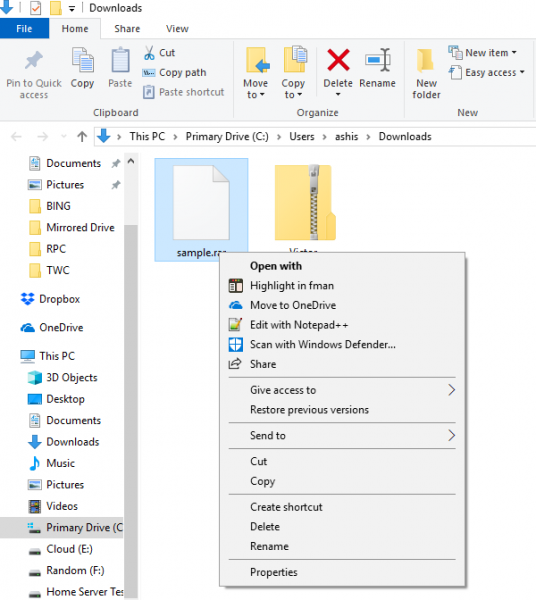
Nếu bạn đang thắc mắc tại sao lại cần một công nghệ nén khác? Đó là về chức năng. Phần mềm chính, RAR Lab có thể quản lý các tệp RAR cung cấp rất nhiều chức năng bao gồm nén tốt hơn, tùy chọn chia nhỏ tệp nén và sau đó nối lại chúng, tính năng bảo mật cao hơn, v.v.
Bạn có thể tải xuống phần mềm từ RAR Lab và hủy lưu trữ, nhưng nó liên tục nhắc bạn mua phần mềm. Một giải pháp thay thế tốt hơn là 7-Zip . Nó hỗ trợ các tệp WIM , lưu trữ RAR5 , tệp (RAR5)UEFI BIOS , hình ảnh ext2 / ext3 / ext4, hình ảnh GPT , VMDK , VDI và tệp đơn QCOW2 .
Cách mở tệp RAR(RAR) trong Windows 11/10
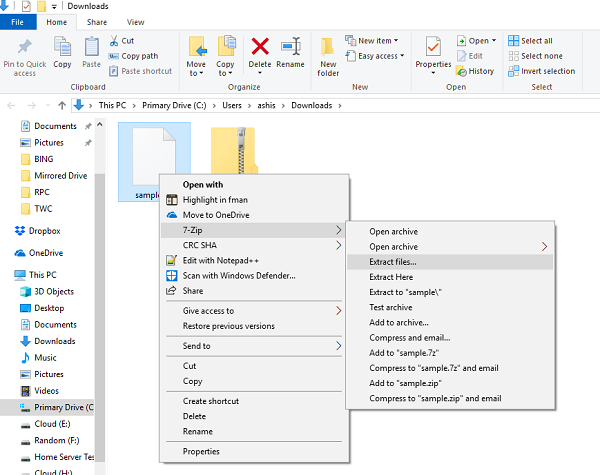
- Tải xuống và cài đặt 7-Zip.
- Mở vị trí của tệp .rar của bạn và nhấp chuột phải vào nó.
- Tìm menu theo ngữ cảnh có nội dung “7-Zip”.
- Di(Hover) chuột qua nó và chọn giải nén tệp.
- Trong cửa sổ tiếp theo, bạn có thể chọn một đường dẫn
- Nhập mật khẩu nếu tệp RAR(RAR) được bảo vệ và các tùy chọn khác.
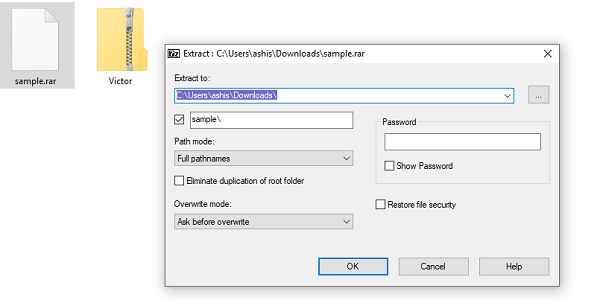
Danh sách các phần mềm miễn phí khác có thể mở tệp RAR(RAR) :
- Giải nén ngay: Ưu điểm lớn nhất của việc sử dụng phần mềm này là nó có thể trích xuất nội dung của nhiều tệp lưu trữ một cách nhanh chóng và dễ dàng - tất cả cùng một lúc
- PeaZip là một phần mềm miễn phí RAR unarchiver cho Microsoft Windows , Linux và BSD , với GUI . Nó hỗ trợ cả định dạng tệp RAR cũ và mới(RAR)
- RAR Opener là một ứng dụng Windows Store có thể mở các kho lưu trữ phổ biến như RAR , 7Z, ZIP , TAR , LZH , v.v.
- Unarchiver cũng là một phần mềm hủy lưu trữ(Unarchiver) phần mềm miễn phí cho RAR và các định dạng khác.
- Bạn cũng có thể giải nén các tệp RAR trên Windows 10 bằng các ứng dụng Microsoft Store miễn phí này(extract RAR files on Windows 10 using these free Microsoft Store apps) .
Vì vậy, có thể mở các tệp RAR trên Windows 10 miễn phí và không phải trả bất kỳ khoản phí nào. Tuy nhiên, có thể bạn bỏ lỡ chức năng mở rộng của phần mềm gốc. Vì vậy, trừ khi bạn cần quản lý, tạo và chia nhỏ các tệp RAR một cách chuyên nghiệp, các tùy chọn miễn phí là quá đủ để hoàn thành công việc.
Ứng dụng nào tốt nhất cho tệp RAR(RAR) Windows 11/10?
Để mở tệp RAR(RAR Files) trên Windows , WinZip , WinRAR , PeaZip , 7-Zip là một số công cụ tốt nhất.
Tại sao các cửa sổ không thể mở tệp RAR?
Bạn không mở được tệp RAR(RAR) do các nguyên nhân sau:
1] Tệp RAR được đề cập bị hỏng hoặc không hợp lệ.
2] PC của bạn không có bất kỳ phần mềm nào có thể mở hoặc hỗ trợ các tệp RAR .
Đọc tiếp: (Read next:) Làm thế nào để mở tệp CFG?(How to open CFG files?)
Related posts
Microsoft Edge Browser Tips and Tricks cho Windows 10
Cách đặt lại Windows Security app bằng Windows 10
Cơ bản Command Prompt Tips cho Windows 10
Làm thế nào để Turn off hoặc Disable Hardware Acceleration trong Windows 11/10
Recycle Bin Tricks and Tips cho Windows 11/10
Làm thế nào để kích hoạt hoặc vô hiệu hóa AutoPlay trong Windows 11/10
Cách xóa các ứng dụng Microsoft mặc định trong Windows 11/10
Làm thế nào để giết một quá trình Not Responding trong Windows 10
Windows 10 Search Indexer and Indexing Tips & Tricks
Desktop or Explorer không tự động làm mới trong Windows 10
Vô hiệu hoá Automatic Restart trên System Failure trong Windows 11/10
Chạy các chương trình cũ hơn ở chế độ tương thích trong Windows 11/10
Cách tìm nơi được cài đặt Program trong Windows 11/10
Làm thế nào để kiểm tra Shutdown and Startup Log trong Windows 10
Cách cài đặt Office Web apps là PWA trên Windows 10
Cách thay đổi trình duyệt web mặc định trong Windows 11/10
Làm thế nào để buộc Windows 10 Full Tắt máy để tái sáng
Microsoft Intune không đồng bộ hóa? Force Intune để đồng bộ hóa bằng Windows 11/10
Desktop Tips and Tricks ảo cho Windows 10
Cách hiển thị Details pane bằng File Explorer trong Windows 10
